Интернет в наше время играет огромную роль в повседневной жизни студентов. Он необходим не только для учебы, но и для общения с друзьями, просмотра интересных видео и выполнения различных задач. Однако, в школах доступ к WiFi сети обычно ограничен паролем, который распространяется только сотрудниками учебного заведения. В этой статье мы расскажем, как можно узнать пароль WiFi в школе через компьютер.
Первым шагом для получения пароля WiFi в школе является доступ к компьютеру. Убедитесь, что у вас есть разрешение на использование компьютеров в школе и вы знаете свой логин и пароль для входа в систему. Если у вас нет такой возможности, попросите помощи у учителя или администратора школы.
Когда вы получили доступ к компьютеру, запустите веб-браузер и введите адрес роутера. Обычно это «192.168.0.1» или «192.168.1.1». Если у вас нет доступа к роутеру, попробуйте ввести «admin» в поле логина и пароль. Если это не сработает, обратитесь к администратору сети для получения этих данных.
После успешного входа в систему роутера, вам нужно найти раздел «Настройки Wi-Fi» или что-то подобное. В некоторых моделях роутеров это может называться «Беспроводная сеть» или «Wi-Fi». Войдя в этот раздел, вы увидите информацию о текущей настройке Wi-Fi и параметры безопасности. Обратите внимание на поле «Пароль», где будет указан текущий пароль WiFi. Если пароль скрыт, вы можете сбросить его, нажав на кнопку «Сбросить пароль» или что-то подобное.
Важно помнить:
- Получение пароля WiFi в школе через компьютер является нарушением правил, поэтому используйте полученную информацию только для личных нужд.
- Попытка получить доступ к WiFi сети без разрешения может повлечь за собой правовые последствия.
- Никогда не изменяйте настройки роутера без разрешения администратора.
При использовании интернета в школе помните о соблюдении правил использования и ответственности. Используйте полученную информацию о пароле WiFi разумно и с уважением к правилам вашей учебной организации.
Почему нужен пароль wifi в школе
В первую очередь, использование пароля для доступа к wifi сети в школе позволяет обеспечить безопасность сети. Пароль предотвращает несанкционированный доступ к сети, что защищает конфиденциальность данных и предотвращает возможность злоумышленников вмешаться в учебный процесс. Таким образом, пароль позволяет обеспечить безопасность личных данных школьников и учителей.
Другая важная причина использования пароля wifi заключается в контроле использования сети. Когда wifi сеть защищена паролем, только авторизованные пользователи могут подключиться к сети. Это ограничение помогает избежать перегрузки сети и обеспечивает стабильное подключение для тех, кто действительно нуждается в доступе к интернету во время учебы.
Кроме того, использование пароля wifi в школе позволяет контролировать доступ к нежелательным ресурсам и контенту в интернете. Школы могут настроить фильтры контента, блокировать недопустимые сайты и ограничивать доступ к определенным онлайн-сервисам, чтобы обеспечить безопасную и продуктивную обучающую среду.
Таким образом, пароль wifi в школе играет важную роль в обеспечении безопасности, контроле использования сети и защите от нежелательного контента. Учитывая возраст и особенности аудитории, использование пароля является необходимым шагом для обеспечения безопасного и эффективного использования беспроводного интернета в школе.
Как найти список wifi сетей в школе
Если вы хотите подключиться к wifi сети в школе, но не знаете, какие сети доступны, существует несколько способов найти список wifi сетей в школьной сети. Вот подробная инструкция:
1. Зайдите на ваш компьютер и откройте меню "Настройки" или "Параметры". Обычно это можно сделать, щелкнув на значок "пуск" в левом нижнем углу экрана и выбрав соответствующий пункт меню.
2. В меню "Настройки" или "Параметры" найдите раздел "Сеть и интернет" или "Интернет и сеть". Прокрутите страницу вниз, чтобы найти этот раздел.
3. В разделе "Сеть и интернет" или "Интернет и сеть" найдите пункт "Wi-Fi" или "Беспроводные сети". Щелкните на этот пункт, чтобы открыть настройки wifi.
4. В разделе настроек wifi вы должны увидеть список доступных wifi сетей в вашей школе. Обычно они будут отображаться в виде списка с названиями сетей (SSID). Нажмите на название сети, к которой вы хотите подключиться, чтобы выбрать ее.
5. После выбора сети вам может потребоваться ввести пароль wifi. Если вы знаете пароль, введите его в соответствующее поле. Если вы не знаете пароля, обратитесь к администратору сети или учителю, чтобы получить его.
6. После ввода пароля wifi и подключения к сети, вы сможете пользоваться интернетом в школе через wifi.
Как узнать пароль wifi без программ
Узнать пароль wifi без использования специальных программ может быть сложно, но возможно. Вам потребуется доступ к настройкам роутера, а также некоторые знания и навыки для выполнения определенных действий.
Следуйте этим шагам, чтобы узнать пароль wifi без программ:
- Подключитесь к роутеру: Откройте браузер на вашем компьютере и введите IP-адрес роутера в адресной строке. Обычно он указан на задней панели роутера или в документации. Введите логин и пароль для доступа к настройкам роутера, если они были изменены. Если вы никогда ранее не изменяли логин и пароль, попробуйте стандартные комбинации, такие как "admin" и "password".
- Перейдите в настройки Wi-Fi: После успешной авторизации в настройках роутера найдите раздел, связанный с Wi-Fi. Обычно он называется "Wireless" или "Wi-Fi Settings". В этом разделе вы найдете информацию о сети, включая имя (SSID) и пароль.
- Найдите пароль Wi-Fi: В разделе настроек Wi-Fi найдите поле, содержащее пароль. Обычно он называется "Passphrase" или "Pre-shared Key". Пароль может быть скрытым, поэтому вам может потребоваться щелкнуть на определенную кнопку, чтобы отобразить его.
- Сохраните пароль: Скопируйте пароль Wi-Fi и сохраните его в надежном месте. Если вы не можете сохранить его на компьютере, рекомендуется записать его на бумаге и хранить в безопасном месте.
Обратите внимание, что получение пароля Wi-Fi без разрешения владельца является незаконным и может повлечь юридические последствия. Поэтому используйте эту информацию только в законных целях и с согласия владельца сети.
Как узнать пароль wifi через командную строку
Если вы хотите узнать пароль wifi сети, к которой вы уже подключены, вы можете использовать командную строку на компьютере Windows. Вот как это сделать:
Шаг 1: Откройте командную строку. Чтобы это сделать, нажмите Win + R на клавиатуре, введите "cmd" и нажмите Enter.
Шаг 2: В командной строке введите команду "netsh wlan show profile name=название_сети key=clear", заменив "название_сети" на имя wifi сети, для которой вы хотите узнать пароль.
Обратите внимание, что для выполнения этой команды вы должны иметь права администратора на компьютере.
Помните, что попытка получения пароля wifi сети без разрешения владельца может нарушать закон и ethereal bot ответственности за использование этой информации в незаконных целях.
Как узнать пароль wifi через утилиту Netsh
Чтобы узнать пароль wifi сети, нужно открыть командную строку (нажать сочетание клавиш Windows + R, ввести cmd и нажать Enter) и ввести следующую команду:
netsh wlan show profile name=название_сети key=clear
Вместо "название_сети" следует ввести точное название wifi сети, пароль от которой вы хотите узнать.
После выполнения команды на экране вы увидите много информации о выбранной wifi сети, включая ее профиль, тип аутентификации, защиту и т.д. Пароль от сети будет указан рядом с полем "Содержимое ключа".
| Содержимое ключа (пароль) |
|---|
| Ваш_пароль_wifi |
Именно этот пароль можно использовать для подключения к wifi сети на другом устройстве.
Как узнать пароль wifi через утилиту WirelessKeyView

Шаг 1: Загрузите и установите утилиту WirelessKeyView на свой компьютер. Вы можете найти её на официальном сайте разработчика или скачать с проверенных источников.
Шаг 2: После установки утилиты WirelessKeyView, запустите программу.
Шаг 3: В окне программы вы увидите список доступных wifi сетей, к которым ваш компьютер когда-либо подключался. Найдите нужную вам сеть (название сети будет отображаться в столбце "SSID") и обратите внимание на значение в столбце "Key (Ascii)". В этой ячейке будет отображаться пароль от выбранной сети.
Шаг 4: Скопируйте пароль из ячейки "Key (Ascii)" и вставьте его в поле ввода пароля wifi в вашем компьютере или устройстве. Не забудьте сохранить пароль, чтобы в будущем не искать его снова.
Шаг 5: Нажмите кнопку "Подключить" или аналогичную на вашем компьютере или устройстве, чтобы подключиться к wifi сети с использованием полученного пароля.
Обратите внимание, что использование утилиты WirelessKeyView для получения пароля wifi может быть запрещено и являться незаконной деятельностью. Поэтому убедитесь, что вы имеете разрешение на доступ к wifi сети, прежде чем следовать этой инструкции.
Как узнать пароль wifi через беспроводной адаптер
Если вы хотите узнать пароль от wifi в школе с использованием компьютера, можно воспользоваться беспроводным адаптером. Это небольшое устройство, которое подключается к компьютеру и позволяет получить доступ к беспроводной сети.
Чтобы узнать пароль wifi через беспроводной адаптер, следуйте этим инструкциям:
- Подключите беспроводной адаптер к своему компьютеру. Обычно это делается путем вставки USB-приемника в свободный порт USB.
- Дождитесь, пока компьютер автоматически установит драйверы для адаптера. Если это не произошло, установите драйверы вручную, следуя инструкциям, предоставленным с адаптером.
- Когда адаптер успешно установлен, в правом нижнем углу экрана появится значок Wi-Fi. Нажмите на этот значок, чтобы отобразить список доступных сетей Wi-Fi.
- Найдите название сети Wi-Fi вашей школы в списке доступных сетей и нажмите на нее. Вам будет предложено ввести пароль для подключения.
- Если вы не знаете пароля wifi школы, можете попытаться найти его в настройках адаптера. Для этого нажмите правой кнопкой мыши на значке Wi-Fi в правом нижнем углу экрана и выберите "Настройки сети и интернета".
- В открывшемся окне выберите раздел "Wi-Fi" и найдите название сети вашей школы в списке доступных сетей.
- Щелкните правой кнопкой мыши на названии сети и выберите "Свойства". В открывшемся окне перейдите на вкладку "Безопасность".
- В поле "Ключ безопасности" будет указан пароль wifi вашей школы. Вы можете скопировать его или записать для использования в будущем.
Теперь вы знаете, как узнать пароль wifi через беспроводной адаптер. Удачи в подключении к беспроводной сети!